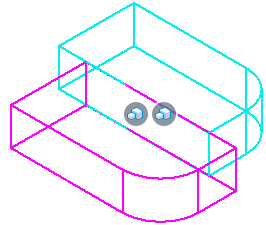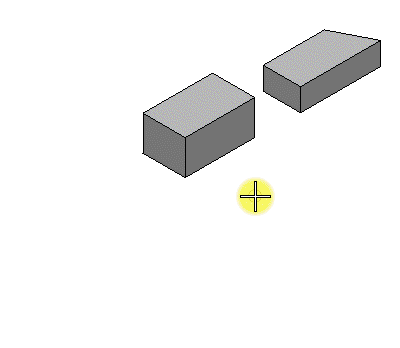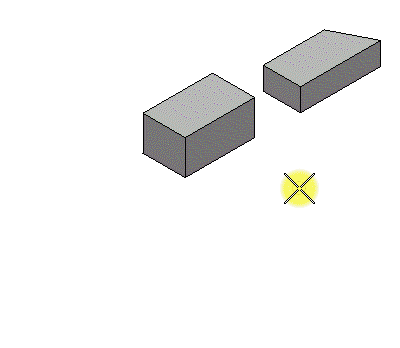Pour appliquer une contrainte de coïncidence 3D
-
Sélectionnez l'outil Contrainte coïncidente 3D ().

- (Facultatif ) Définissez l'Orientation s'il y a lieu.
-
Sélectionnez un élément 3D (solide ou surface).
L'élément 3D sélectionné est mis en surbrillance.
-
Sélectionnez la face, l'arête ou le sommet de l'élément 3D que vous voulez contraindre (réinitialisation si une face (ou l'entité) est derrière une autre face (ou entité) jusqu'à ce que celle souhaitée soit sélectionnée).
La face, l'arête ou le sommet sélectionné est mis en surbrillance.
-
Sélectionnez un autre élément 3D et puis sélectionnez la face, l'arête ou le sommet voulu de cet élément 3D.
Un aperçu des contraintes géométriques s'affiche.
- Saisissez un point de données pour accepter la contrainte visionnée préalablement.